이전 버전의 Windows를 사용하면 안 되는 이유

컴퓨터는 우리가 자주 교체하는 것이 아닙니다. 스마트폰의 수명은 약 2~3년인 경우가 많지만 컴퓨터의 수명은 5년 이상인 경우가 많습니다. 충분히 괜찮으면 처음 구입한 후 10년을 계속 사용할 수 있습니다. 그러나 많은 사람들은 또한 해당 하드웨어를 업데이트하지 않는 경향이 있습니다.
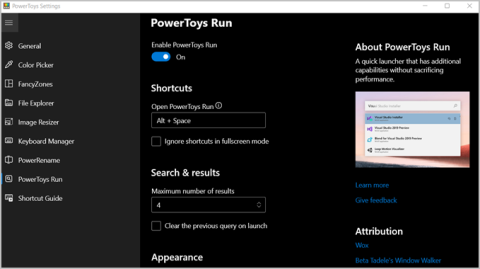
Alfred 앱은 macOS 생태계를 위한 스위스 군용 칼과 같습니다. 그러나 Windows는 어떻습니까? 글쎄, Windows Search가 있지만 충분하지 않습니다. 그러나 일상적인 워크플로를 용이하게 하는 데 도움이 되는 몇 가지 Windows 앱이 있습니다. 앱 조합을 사용하여 Windows에서 Alfred를 대체할 수 있는지 봅시다. Windows 사용자를 위한 몇 가지 Alfred 대안을 제시합니다.
의 시작하자.
1. 파워토이
PowerToys는 죽음에서 다시 가져와 무료로 다운로드하여 사용할 수 있는 오픈 소스 프로젝트로 바뀌었습니다. 이미지에서 모든 색상의 해시 코드를 찾는 데 도움이 되는 Color Picker, 전원 설정을 엉망으로 만들지 않고 화면을 깨워 유지하는 Awake, 키를 다시 매핑하는 Keyboard Manager, macOS의 검색 기능을 모방하는 Run과 같은 유틸리티 도구가 점점 더 많이 제공됩니다. , 그리고 더.
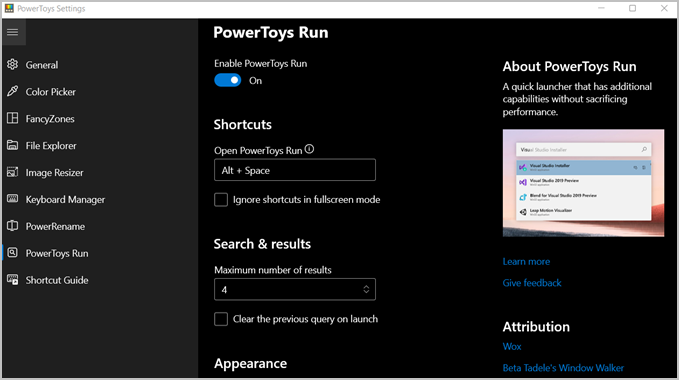
PowerToys의 도구 모음은 계속 증가하고 있으며 모든 Windows 고급 사용자에게 필수입니다. macOS와 마찬가지로 검색창 자체에서 수학 문제를 계산하고 해결할 수 있습니다.
장점:
단점:
2. 매크로
Alfred의 기능 중 하나는 반복 작업을 프로그래밍할 수 있는 워크플로입니다. Windows에는 단일 작업으로 일련의 명령을 실행하는 데 사용할 수 있는 Windows의 기본 제공 기능인 매크로가 있습니다. 특정 작업을 수행하는 동안 사용한 모든 클릭, 마우스 움직임 및 키보드 입력을 기록합니다. 사용자 지정 매크로를 만들거나 기존 매크로 중 하나를 선택할 수 있습니다. 매크로를 기록 했다면 이제 전체 지침 세트를 다시 반복할 필요 없이 단일 명령으로 해당 작업을 수행할 수 있습니다.
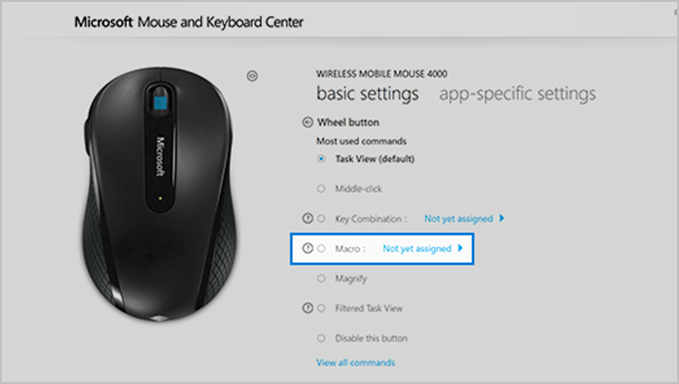
장점:
단점:
3. 모든 것
Windows 시스템에 가장 강력한 검색 엔진을 찾고 있다면 Everything을 설치하세요. 작은 설치 공간으로 빠른 경량 검색 앱입니다. 이름에서 알 수 있듯이 Everything은 말 그대로 컴퓨터의 모든 단일 파일과 폴더를 순식간에 색인화합니다. 또 뭔데? 검색어를 입력하면 결과가 실시간으로 표시되어 검색이 간편해집니다. 컴퓨터에 있는 줄도 몰랐던 것들을 발견하게 될 것입니다. 깨끗하지만 오래된 UI를 가진 린 앱.
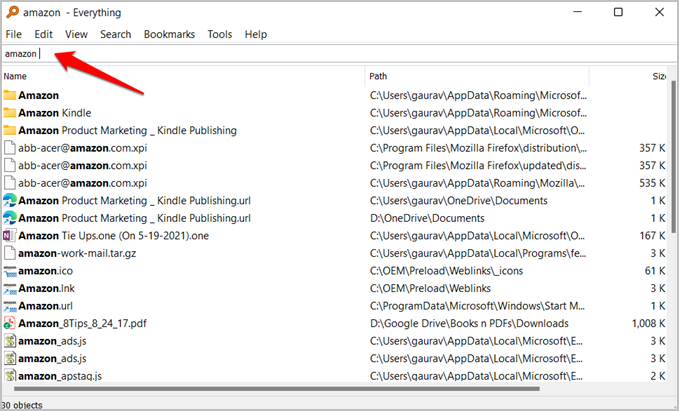
장점:
단점:
모든 것 다운로드
4. 목록
Everything이 거의 모든 파일, 시스템 또는 사용자를 찾고 여는 데 도움이 되는 Windows와 달리 Listary는 앱에 대해서도 동일한 작업을 수행합니다. 그래서 큰 문제가 무엇입니까? Listary를 사용하면 웹 검색, 특정 앱 열기, 간단한 작업 수행을 위한 편리한 키보드 단축키를 만들 수 있습니다. Listary는 또한 강력한 파일 검색 및 관리 유틸리티 역할을 하여 보다 다양한 옵션을 제공합니다. 특히 편리한 트릭은 파일을 필터링하고 검색 결과를 좁힐 수 있는 검색 연산자입니다.

Listray는 또한 어떤 면에서 Alfred를 생각나게 하는 사용자 지정 명령 및 워크플로와 같은 더 많은 기능을 잠금 해제하는 프로 계획과 함께 제공됩니다. Windows 파일 탐색기는 시간이 지남에 따라 부풀려지는 상황에 맞는 메뉴 로 유명합니다 . Listary를 사용하면 오른쪽 클릭 메뉴를 원하는 대로 사용자 지정할 수 있습니다. Listary는 의미 있는 방식으로 격차를 좁히기 때문에 Windows 사용자에게 가치 있는 Alfred 대안입니다.
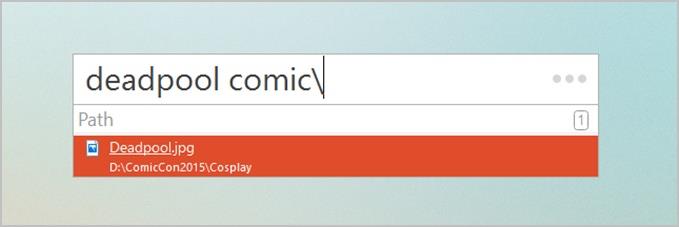
장점:
단점:
목록 다운로드 ( Freemium , $19.95)
5. 하인
목록에 있는 다른 앱처럼. Hain은 단순하지만 사용하기 쉬운 구식 사용자 인터페이스를 자랑합니다. 그러나 이는 앱의 성능과 속도를 개선하는 데도 도움이 됩니다. Hain의 멋진 점 중 하나는 오타를 피할 수 있다는 것입니다. 따라서 예를 들어 'wrd'를 검색하면 여전히 Word 앱이 열립니다.
Hain은 간단한 수학 문제 풀기, CMD(명령 프롬프트)에서 명령 제공, 기본 브라우저에서 웹사이트 열기 등과 같은 새로운 기능을 추가하는 플러그인을 지원합니다.
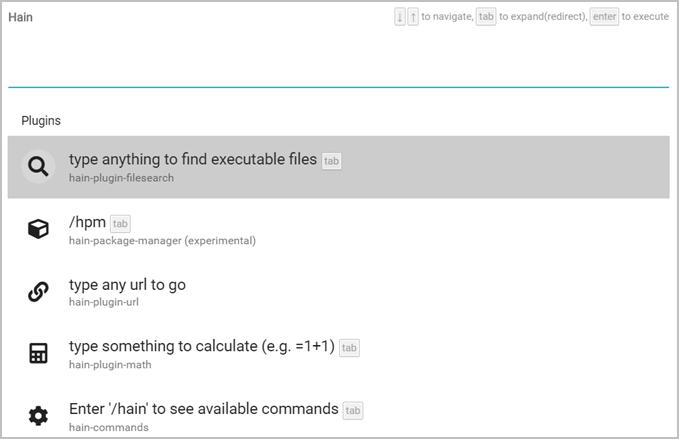
장점:
단점:
하인 다운로드
6. 자비스
하워드 스타크에게는 충실한 오른손인 자비스가 있었습니다. Tony Stark에게는 그의 충실한 슈퍼컴퓨터인 Jarvis가 있었습니다. Bruce Wayne의 오른팔인 Alfred의 대안 역할을 할 충실한 Windows 앱인 Jarvis도 가질 수 있습니다.
Jarvis는 바로 파일 탐색기인 오픈 소스 파일 탐색기입니다. 이름이 조금 아쉽긴 하지만 괜찮습니다. 느린 Windows 10 및 11에서 기본 파일 탐색기를 교체하려는 경우에 유용합니다. 개인정보가 걱정되세요? Jarvis는 GitHub에서 사용할 수 있으며 오픈 소스입니다.
장점:
단점:
자비스 다운로드
요약: Windows용 Alfred Alternatives
혼란스러운? 도와드리겠습니다. Alfred의 대안을 찾고 있는지 여부에 관계없이 모든 사람에게 PowerToys를 제공하는 것이 좋습니다. 제공하는 유틸리티 도구의 수는 여기에서 증가할 것입니다. 프로젝트는 살아 있고 발길을 돌립니다. 그러면 몇 가지 문제가 해결됩니다.
그런 다음 Listary pro 버전을 설치하는 것이 좋습니다. 프로 버전은 Alfred와 같은 멋진 기능을 제공할 뿐만 아니라 향후 업데이트 등을 계속 받을 수 있도록 보장합니다.
Windows 컴퓨터를 macOS처럼 보이게 만들고 싶으십니까? 다음 은 Windows에서 macOS와 같은 미학을 달성 하는 방법 입니다.
컴퓨터는 우리가 자주 교체하는 것이 아닙니다. 스마트폰의 수명은 약 2~3년인 경우가 많지만 컴퓨터의 수명은 5년 이상인 경우가 많습니다. 충분히 괜찮으면 처음 구입한 후 10년을 계속 사용할 수 있습니다. 그러나 많은 사람들은 또한 해당 하드웨어를 업데이트하지 않는 경향이 있습니다.
Windows 10 2018 업데이트는 Windows 사용자에게 최고의 성능 전원 관리 옵션을 도입했습니다. 고성능 전원 계획보다 한 단계 더 나아가 장비의 성능을 실제로 끌어낼 수 있습니다.
일반적으로 Windows 업데이트는 간단한 작업이며 문제 없이 진행됩니다. 그러나 때때로 ERROR_SXS_TRANSACTION_CLOSURE_INCOMPLETE 메시지와 함께 0x8007371b 오류와 같은 오류가 발생할 수 있습니다. 이것은 주로 Windows Update 파일이 없거나 손상된 경우에 발생합니다.
계산이 머리로 해결하기 어려울 때 Windows의 모든 기능을 갖춘 계산기가 생명의 은인이 될 수 있습니다. 요즘에는 포켓 계산기를 완전히 대체할 수 있는 수백 가지 앱을 찾을 수 있습니다.
OneNote는 Windows 사용자를 위한 메모 작성 앱입니다. 새로운 업데이트를 통해 이제 기능이 풍부하고 인터페이스가 개선되었습니다. 그러나 오류가 없는 것은 아닙니다. 종종 앱에서 부적절한 동기화, 파일이 전혀 열리지 않거나 파일이 읽기 전용으로 열리는 것을 볼 수 있습니다.
SHIFT 키를 충분히 여러 번 으깬 적이 있다면 켤지 묻는 성가신 고정 키 팝업이 표시됩니다. 그렇다면 이 기능을 어떻게 끄며, 고정 키는 게임 중 당신을 성가시게 하는 과거의 어떤 역할을 합니까?
Microsoft Store에서 앱을 다운로드하려고 하는데 "라이선스 획득 오류 0xC0020036"이라는 오류가 발생합니까? 정말 혼란스러운 오류가 될 수 있습니다.
Windows PC를 정품 인증하려고 할 때 오류 코드 0xC004F074가 나타납니다. 이렇게 하면 활성화 프로세스를 계속할 수 없고 제한된 기능으로 PC를 사용해야 합니다.
얼마나 성가신가에 관계없이 보안 업데이트는 많은 문제를 해결합니다. 새로운 Windows 2021년 8월 패치 화요일이 출시되었으며 모든 관련 운영 체제에서 다운로드할 수 있습니다. Windows는 매월 첫 번째 화요일에 이러한 업데이트를 도입하며 이번 달에는 보안 수정 사항에 대해 설명합니다.
Windows 업데이트 오류 0x80070424로 인해 Windows 업데이트를 다운로드 및 설치하지 못할 수 있습니다. Xbox 앱과 같은 Microsoft 앱에 영향을 미치고 Microsoft Store에서 앱을 설치하지 못하게 할 수도 있습니다.








